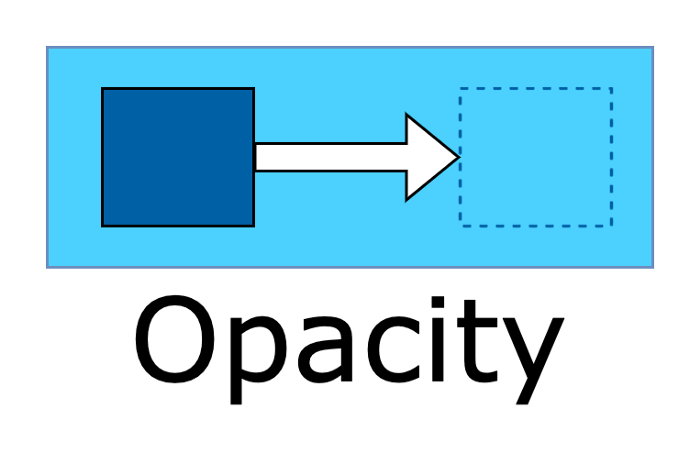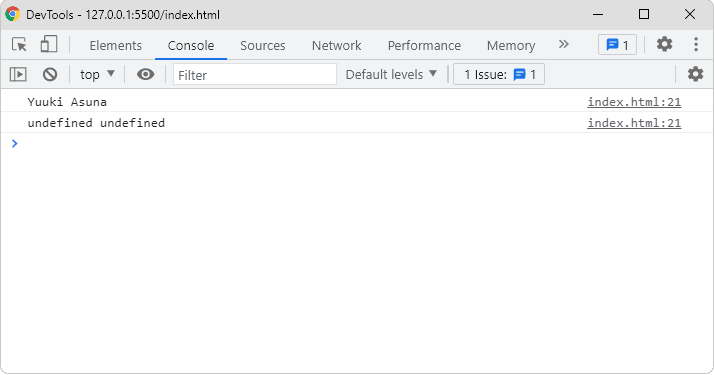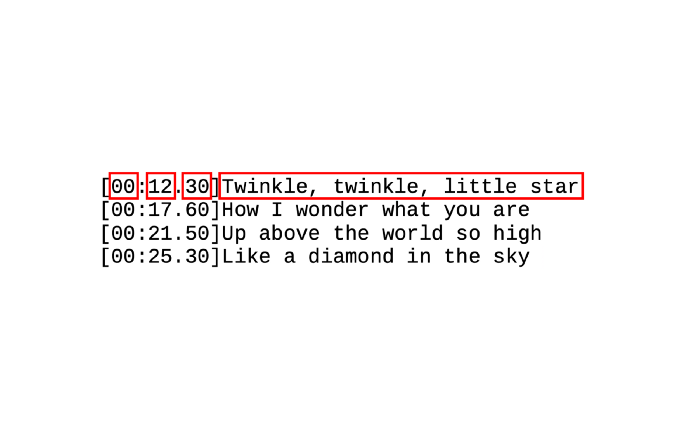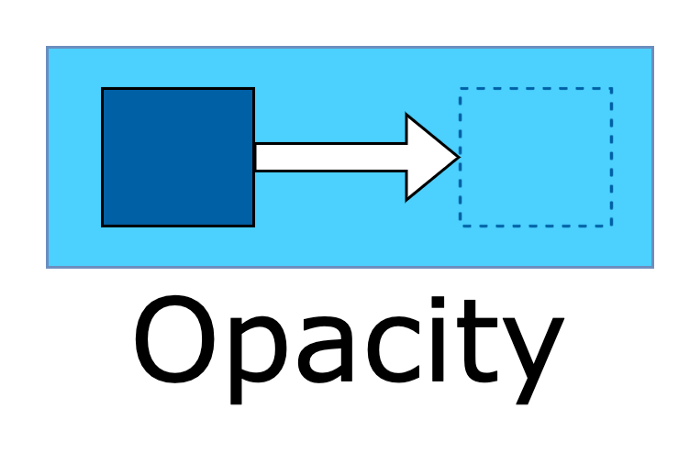
Nếu bạn chưa xem video “Widget of the Week” về Opacity widget, hãy xem ngay bây giờ. Video cung cấp một cái nhìn tổng quan hơn về những gì Widget này hoạt động.
Bài viết dưới đây sẽ cung cấp cho bạn đoạn code từ video để bạn có thể tự thực hành với nó. Đó là cách tốt nhất để học.
1. Những điều cơ bản
1.1 Ẩn Widget (full opacity)
Giả sử bạn có 1 list Widget được sắp xếp theo Column như sau:
Dart
class SomeWidget extends StatelessWidget {
@override
Widget build(BuildContext context) {
final widgets = [
MyWidget(Colors.green),
MyWidget(Colors.blue),
MyWidget(Colors.yellow),
];
return Column(
children: widgets,
);
}
}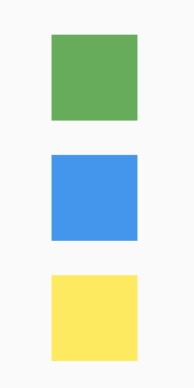
Thật dễ dàng để loại bỏ màu xanh lam chỉ bằng cách rebuild mà không dùng nó (comment code chỗ đó lại như sau):
Dart
final widgets = [
MyWidget(Colors.green),
// MyWidget(Colors.blue),
MyWidget(Colors.yellow),
];
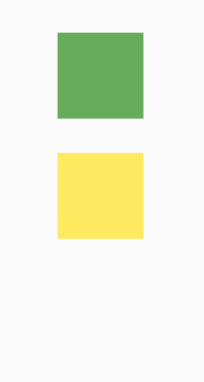
Nhưng điều đó đã khiến Widget màu vàng di chuyển lên để chiếm vị trí của Widget màu xanh lam. Nếu bạn muốn bố cục giữ nguyên và chỉ làm cho Widget màu xanh lam biến mất, bạn có thể bọc nó trong một Opacity widget.
Dart
final widgets = [
MyWidget(Colors.green),
Opacity(
opacity: 0.0,
child: MyWidget(Colors.blue),
),
MyWidget(Colors.yellow),
];Opacity bằng 0.0 nghĩa là nó hoàn toàn trong suốt. Nếu bạn muốn làm cho nó hoàn toàn transparent (nghĩa là không còn trong suốt (transparency)), bạn sẽ đặt opacity thành 1.0. Bất kỳ thứ gì trong khoảng từ 0.0 đến 1.0 đều làm cho Widget trở nên trong suốt dần.
Chạy đoạn code trên ta được kết quả sau. Widget màu xanh lam vẫn ở đó, nhưng bạn không thể nhìn thấy nó.
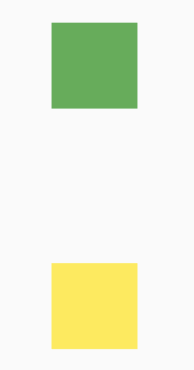
Tiếp theo giả sử chúng ta có một hình ảnh như sau:

Và chúng ta muốn phủ lên nó bằng một lớp gradient như hình dưới:
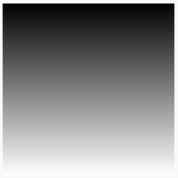
Chúng ta có thể sử dụng Stack và bọc gradient bằng Opacity widget:
Dart
Stack(
children: [
MyImageWidget(),
Opacity(
opacity: 0.25,
child: MyGradientWidget()
)
]
)Đặt opacity thành 0.25 có nghĩa là gradient hầu như trong suốt. Đây là kết quả bạn nhận được sau khi chạy lại chương trình:

Sự khác biệt rất nhỏ nhưng nếu bạn để ý kỹ hơi sẽ thấy phần trên hơi đen hơn và phần dưới hơi trắng hơn một chút.
2. AnimatedOpacity
Nếu bạn muốn tạo Animation(hoạt ảnh) cho độ trong suốt(opacity) của một Widget bất kỳ, bạn có thể sử dụng Widget AnimatedOpacity.
Dart
Stack(
children: [
MyImageWidget(),
AnimatedOpacity(
duration: _myDuration,
opacity: _myOpacity,
child: MyGradientWidget(),
)
],
)Đặt duration một khoảng thời gian nào đó, chẳng hạn như 2 giây. Cho _myOpacity một giá trị ban đầu, chẳng hạn như 1.0, sau đó cập nhật _myOpacity với một giá trị mới và chạy lại ứng dụng:
Dart
setState(() {
_myOpacity = 0.0;
});Sau đó, hãy xem child của widget AnimatedOpacity thay đổi opacity của nó:
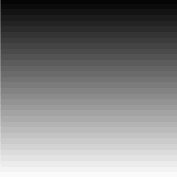
3. Tìm hiểu sâu hơn
Opacity widget rất hữu ích nếu bạn muốn làm cho toàn bộ Widget trong suốt. Tuy nhiên có lúc bạn chỉ cần tạo một màu trong suốt duy nhất mà thôi. Đây là một ví dụ về AppBar trong suốt:
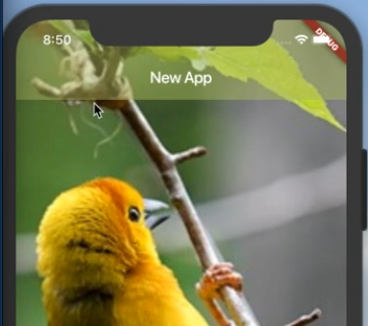
Bản thân AppBar không trong suốt, nó chỉ có thuộc tính backgroundColor để bạn thay đổi màu của nó mà thôi. Do đó, bạn hoàn toàn có thể biến nó trong suốt bằng cách sau:
Dart
final myColor = Colors.transparent;Ngoài ra, bạn còn có thể biến một màu bất kỳ trong suốt đi một phần bằng cách sử dụng phương thức withOpacity ().
Dart
final myColor = Colors.green.withOpacity(0.25);Giống như trước đây, opacity là một số từ 0.0 đến 1.0, trong đó 0.0 là hoàn toàn trong suốt.
Một cách khác để làm một cái gì đó trở nên trong suốt là đặt giá trị alpha. Sau đây là hai cách khác nhau để diễn đạt cùng một điều:
Dart
final myColor = Colors.green.withOpacity(1.0);
final myColor = Colors.green.withAlpha(255);Không giống như opacity, double nằm trong khoảng từ 0.0 đến 1.0, alpha là int nằm trong khoảng từ 0 đến 255 (hoặc 0 đến FF trong ký hiệu thập lục phân). Alpha thường thuận tiện khi thiết lập một màu theo số hex. Dạng là 0xAARRGGBB, trong đó 0x có nghĩa là ký hiệu hex, AA là alpha, RR là đỏ, GG là xanh lục và BB là xanh lam. Đây là một ví dụ:
Dart
final myColor = Color(0xC344AA50); Alpha trong ví dụ đó là CC trong hex hoặc 204 trong ký hiệu thập phân, giống như độ mờ 80% (204/255 = 0.8).
Nếu bạn nhìn vào source code, withOpacity() và withAlpha() chỉ là các phương thức thuận tiện cho Color.fromARGB(alpha, red, green, blue), trong đó mỗi tham số đó lấy số nguyên từ 0 đến 255.
Full code
Nếu bạn có bất kỳ thắc mắc nào về việc triển khai các ví dụ Opacity hoặc AnimatedOpacity ở trên, hãy xem đoạn code bên dưới.
Dart
import 'dart:ui';
import 'package:flutter/material.dart';
void main() => runApp(MyApp());
class MyApp extends StatelessWidget {
@override
Widget build(BuildContext context) {
return MaterialApp(
debugShowCheckedModeBanner: false,
home: Scaffold(
body: Padding(
padding: const EdgeInsets.only(top: 100),
// You can SomeWidget() with StackedWidgetsDemo() or
// AnimatedOpacityDemo() below.
child: Center(child: SomeWidget()),
),
),
);
}
}
class SomeWidget extends StatelessWidget {
@override
Widget build(BuildContext context) {
final widgets = [
MyWidget(Colors.green),
Opacity(
opacity: 0.0,
child: MyWidget(Colors.blue),
),
MyWidget(Colors.yellow),
];
return Column(
children: widgets,
);
}
}
class MyWidget extends StatelessWidget {
final Color color;
MyWidget(this.color);
@override
Widget build(BuildContext context) {
return Container(
margin: EdgeInsets.all(10),
width: 50,
height: 50,
color: color,
);
}
}
// To see this layout, in the MyApp widget replace SomeWidget() with this
// StackedWidgetsDemo widget.
class StackedWidgetsDemo extends StatelessWidget {
@override
Widget build(BuildContext context) {
return SizedBox(
width: 200,
height: 200,
child: Stack(children: [
MyImageWidget(),
Opacity(
opacity: 0.25,
child: MyGradientWidget(),
)
]),
);
}
}
class MyImageWidget extends StatelessWidget {
@override
Widget build(BuildContext context) {
return Image(
image: NetworkImage('https://placekitten.com/200/200'),
);
}
}
class MyGradientWidget extends StatelessWidget {
@override
Widget build(BuildContext context) {
return Container(
decoration: BoxDecoration(
gradient: LinearGradient(
begin: Alignment.topCenter,
end: Alignment.bottomCenter,
colors: [Colors.black, Colors.white],
),
),
);
}
}
// To see this layout, in the MyApp widget replace SomeWidget() with this
// AnimatedOpacityDemo widget.
class AnimatedOpacityDemo extends StatefulWidget {
@override
_AnimatedOpacityDemoState createState() => _AnimatedOpacityDemoState();
}
class _AnimatedOpacityDemoState extends State<AnimatedOpacityDemo> {
final _myDuration = Duration(seconds: 2);
var _myOpacity = 1.0;
@override
Widget build(BuildContext context) {
return Stack(
children: [
Center(
child: SizedBox(
width: 200,
height: 200,
child: Stack(
children: [
MyImageWidget(),
AnimatedOpacity(
duration: _myDuration,
opacity: _myOpacity,
child: MyGradientWidget(),
)
],
),
),
),
updateStateButton()
],
);
}
Align updateStateButton() {
return Align(
alignment: Alignment.bottomCenter,
child: Padding(
padding: EdgeInsets.only(bottom: 100),
child: RaisedButton(
child: Text('Animate Opacity'),
onPressed: () {
setState(() {
_myOpacity = 0.0;
});
},
),
),
);
}
}Kết
Cá nhân tôi sẽ không sử dụng Opacity widget thường xuyên, mặc dù thỉnh thoảng tôi muốn sử dụng nó để ẩn một widget.